
Introduction à JavaFX Color
Dans JavaFX, la couleur peut être utilisée pour remplir les différentes formes telles que rectangle, ellipse, cercle, etc. En utilisant différentes méthodes, il est possible de créer nos nuances de couleur. Une fois qu'il est fait, il peut être passé à l'objet de peinture dans la méthode setFill (). Dans ce document, nous discuterons de plusieurs techniques pour créer de la couleur.
Comment créer de la couleur dans JavaFX?
Comme déjà dit, les couleurs peuvent être faites en utilisant différentes méthodes:
1. Utilisation du nom de la couleur
Dans cette méthode, le nom de la couleur sera utilisé pour créer une couleur. Cela se fait à l'aide de la classe javafx.scene.paint.Color où toutes les couleurs sont disponibles en tant que propriétés de la classe. Le nom de la couleur peut être passé à l'objet de la classe Paint dans la méthode setFill (). Voici un exemple de création de couleur à l'aide d'un nom de couleur.
Code:
import javafx.application.Application;
import javafx.scene.Group;
import javafx.scene.paint.Color;
import javafx.scene.shape.Rectangle;
import javafx.stage.Stage;
import javafx.scene.Scene;
import javafx.scene.effect.DropShadow;
import javafx.scene.effect.Shadow;
//class that extends the application class
public class JavaFXColorExample extends Application (
//application starts at this point
@Override
public void start(Stage s) (
//create a group gp
Group gp = new Group();
//set the title
s.setTitle("Color sample using color name");
//create a rectangle r1
Rectangle r1 = new Rectangle();
//set the x coordinate of rectangle r1
r1.setX(50);
//set the x coordinate of rectangle r1
r1.setY(20);
//set the width and height of rectangle r1
r1.setWidth(110);
r1.setHeight(140);
//set the color as red by passing color name
r1.setFill(Color.RED);
//set an effect
r1.setEffect(new DropShadow());
//create a rectangle r2
Rectangle r2 = new Rectangle();
//set the x coordinate of rectangle r2
r2.setX(60);
//set the x coordinate of rectangle r2
r2.setY(60);
//set the width of rectangle r2
r2.setWidth(100);
//set the height of rectangle r2
r2.setHeight(150);
//set the color as GREEN by passing color name
r2.setFill(Color.GREEN);
//set an effect
r2.setEffect(new DropShadow());
//add children to the group
gp.getChildren().add(r1);
gp.getChildren().add(r2);
//create a scene sc
Scene sc = new Scene(gp, 700, 450);
//set the scene for the stage
s.setScene(sc);
//display the results
s.show();
)
public static void main(String() args) (
launch (args);
)
)
Production:
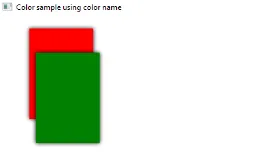
2. Utilisation de Web Color
La méthode suivante de création de couleur consiste à utiliser une couleur Web. Ici, la méthode Color.web () dans la classe javafx.scene.paint.color sera utilisée où 2 paramètres seront passés tels que la valeur hexadécimale de la couleur et un canal alpha. Le deuxième paramètre Alpha-channel est un paramètre facultatif qui dénote l'opacité de la couleur. Alpha a une plage de valeurs de 0, 0 à 1, 0 et peut également être implicite ou explicite comme indiqué ci-dessous.
Syntaxe:
//Red color and Alpha is implicit
Color.web("#ff0000")
//Red color and Alpha is explicit
Color.web("#ff0000", 1)
Code:
import javafx.application.Application;
import javafx.scene.Group;
import javafx.scene.paint.Color;
import javafx.scene.shape.Rectangle;
import javafx.stage.Stage;
import javafx.scene.Scene;
import javafx.scene.effect.DropShadow;
import javafx.scene.effect.Shadow;
//class that extends the application class
public class JavaFXColorExample extends Application (
//application starts at this point
@Override
public void start(Stage s) (
//create a group gp
Group gp = new Group();
//set the title of the stage s
s.setTitle("Color sample using web color");
//create a rectangle r1
Rectangle r1 = new Rectangle();
//set the x coordinate of rectangle r1
r1.setX(50);
//set the x coordinate of rectangle r1
r1.setY(20);
//set the width of rectangle r1
r1.setWidth(100);
//set the height of rectangle r1
r1.setHeight(150);
//set the color of rectangle r1 as red by using color.web method
r1.setFill(Color. web ("#ff0000", 1));
//set an effect
r1.setEffect(new DropShadow());
//create a rectangle r2
Rectangle r2 = new Rectangle();
//set the x coordinate of rectangle r2
r2.setX(60);
//set the x coordinate of rectangle r2
r2.setY(60);
//set the width of rectangle r2
r2.setWidth(100);
//set the height of rectangle r2
r2.setHeight(150);
//set the color of rectangle r2 as black by using color.web method
r2.setFill(Color. web ("#000000", 1));
//set an effect
r2.setEffect(new DropShadow());
//add children to the group
gp.getChildren().add(r1);
gp.getChildren().add(r2);
//create a scene sc
Scene sc = new Scene(gp, 700, 450);
//set the scene for the stage
s.setScene(sc);
//display the results
s.show();
)
public static void main(String() args) (
launch(args); ))
Production:
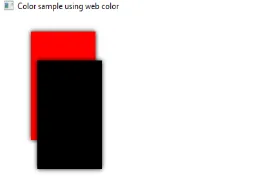
3. Utilisation de la couleur HSB
Dans JavaFX, la couleur peut également être créée en utilisant la combinaison Teinte, Saturation et Luminosité, connue sous le nom de couleur HSB. Cela se fait à l'aide de la classe javafx.scene.paint.Color qui consiste en une méthode Color.hsb () qui entre 3 entiers tels que h, s et b.
Code:
import javafx.application.Application;
import javafx.scene.Group;
import javafx.scene.paint.Color;
import javafx.scene.shape.Rectangle;
import javafx.stage.Stage;
import javafx.scene.Scene;
import javafx.scene.effect.DropShadow;
import javafx.scene.effect.Shadow;
//class that extends the application class
public class JavaFXColorExample extends Application (
//application starts at this point
@Override
public void start(Stage s) (
//create a group gp
Group gp = new Group();
//set the title of the stage s
s.setTitle("Color sample using HSB");
//create a rectangle r1
Rectangle r1 = new Rectangle();
//set the x coordinate of rectangle r1
r1.setX(50);
//set the x coordinate of rectangle r1
r1.setY(20);
//set the width of rectangle r1
r1.setWidth(100);
//set the height of rectangle r1
r1.setHeight(150);
//set an effect
r1.setEffect(new DropShadow());
//add children to the group
gp.getChildren().add(r1);
//create a scene sc
Scene sc = new Scene(gp, 700, 450, Color. hsb (180, 0, 1));
//set the scene
s.setScene(sc);
//display the results
s.show();
)
public static void main(String() args) (
launch (args);
)
)
Production:
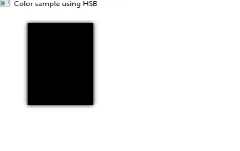
4. Utilisation de la couleur RVB
L'une des méthodes les plus courantes pour créer des couleurs est le système de couleurs RVB où le rouge, le vert et le bleu sont les 3 composants. Cela se fait à l'aide de la classe javafx.scene.paint.Color qui consiste en une méthode rgb () qui entre 3 entiers r, g et b.
Code:
import javafx.application.Application;
import javafx.scene.Group;
import javafx.scene.paint.Color;
import javafx.scene.shape.Rectangle;
import javafx.stage.Stage;
import javafx.scene.Scene;
import javafx.scene.effect.DropShadow;
import javafx.scene.effect.Shadow;
//class that extends the application class
public class JavaFXColorExample extends Application (
//application starts at this point
@Override
public void start(Stage s) (
//create a group gp
Group gp = new Group();
//set the title of the stage s
s.setTitle("Color sample using RGB");
//create a rectangle r
Rectangle r1 = new Rectangle();
//set the x coordinate of rectangle r1
r1.setX(50);
//set the x coordinate of rectangle r1
r1.setY(20);
//set the width and height of rectangle r1
r1.setWidth(100);
r1.setHeight(140);
r1.setFill(Color. rgb (20, 125, 10, 0.63));
//add children to the group
gp.getChildren().add(r1);
//create a scene sc
Scene sc = new Scene(gp, 700, 450);
//set the scene
s.setScene(sc);
//display the results
s.show();
)
public static void main(String() args) (
launch (args);
)
)
Production:
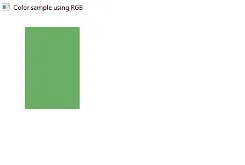
Conclusion
Les couleurs sont utilisées pour remplir les formes et cela peut être fait en utilisant différentes méthodes. Toutes ces méthodes sont abordées dans ce document.
Article recommandé
Ceci est un guide de JavaFX Color. Nous discutons ici de la création de couleur dans JavaFX à l'aide de diverses méthodes ainsi que de l'implémentation et de la sortie du code. vous pouvez également consulter nos articles suggérés pour en savoir plus -
- Top 5 des mises en page JavaFX
- Applications JavaFX avec fonctionnalités
- JavaFX vs Swing | Comparaison des 6 meilleurs
- Étiquette JavaFX (exemples)
- Comment créer une case à cocher dans JavaFX avec des exemples?
- Exemples de cases à cocher dans Bootstrap
- Guide complet des méthodes de JavaFX VBox
- Guide de menu dans JavaFX avec des exemples?